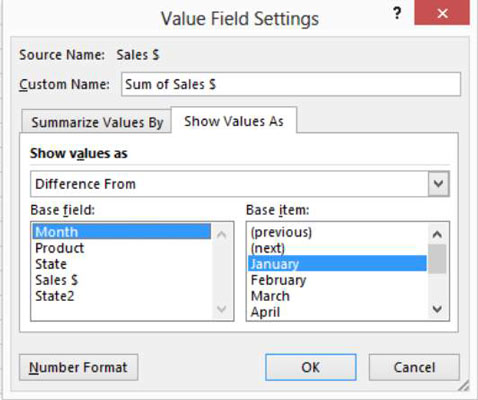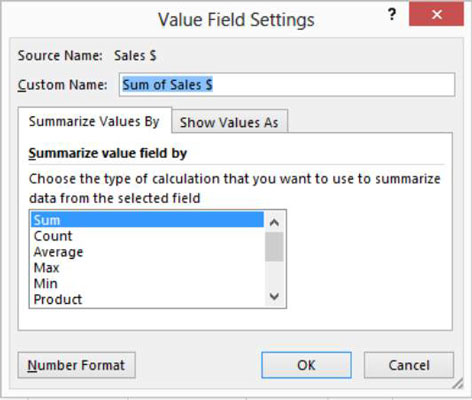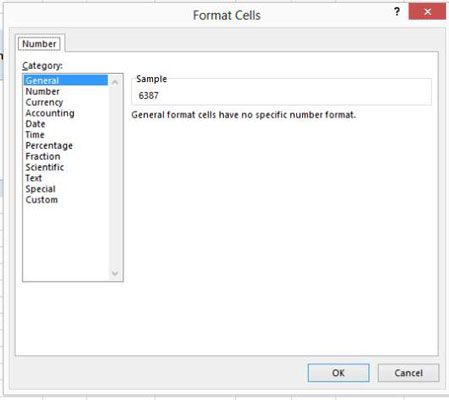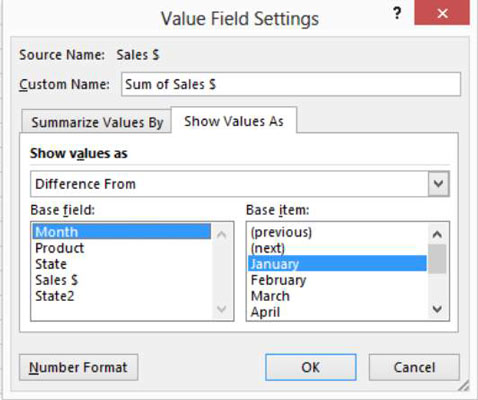A kimutatástáblázat értékmező-beállításai határozzák meg, hogy az Excel mit csinál egy mezővel, ha az kereszttáblázott a kimutatástáblában. Ez a folyamat bonyolultnak hangzik, de ez a gyors példa pontosan megmutatja, hogyan működik. Ha a jobb gombbal rákattint a pivot táblában látható értékesítési bevételek egyikére, és a megjelenő helyi menüben az Értékmező beállításai lehetőséget választja, az Excel megjeleníti az Értékmező beállításai párbeszédpanelt.
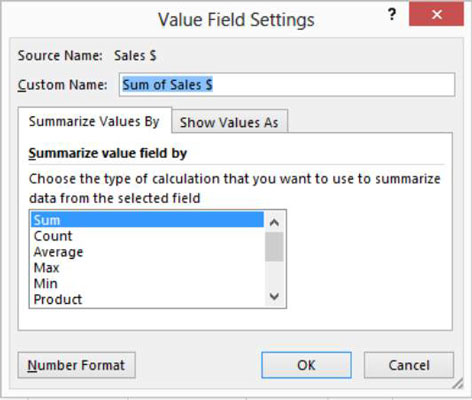
Az Adatmező-beállítások párbeszédpanel Értékek összegzése szerint lapjával megadhatja, hogy az adatelemet összegezni, számolni, átlagolni stb. kell-e a pivot táblában. Alapértelmezés szerint az adatelemek összegzésre kerülnek. De az adatelemeket más módon is aritmetikailag módosíthatja. Például kiszámíthatja az átlagos eladásokat az Átlag lehetőség kiválasztásával a listából.
A legnagyobb értéket a Max függvénnyel, a legkisebb értéket a Min függvény használatával, az értékesítési tranzakciók számát a Számlálással is megtalálhatja, és így tovább. Lényegében az Adatmező beállításai párbeszédpanelen kiválaszthatja azt a számtani műveletet, amelyet az Excelnek a kimutatástáblában tárolt adatelemeken végre kell hajtania.
Ha az Adatmező beállításai párbeszédpanel Számformátum gombjára kattint, az Excel megjeleníti a Cellák formázása párbeszédpanel kicsinyített változatát. A Cellák formázása párbeszédpanelen kiválaszthatja az adatelem numerikus formátumát.
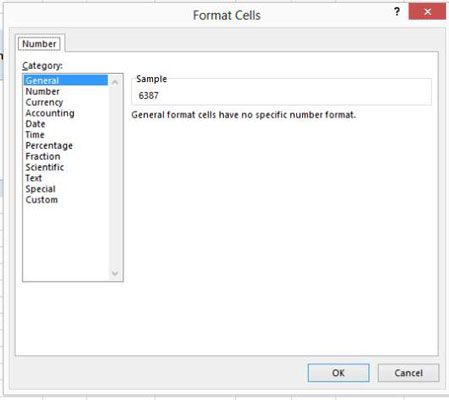
Kattintson az Értékek megjelenítése mint lapfülre az Értékmező beállításai párbeszédpanelen, és az Excel számos további mezőt biztosít, amelyek lehetővé teszik annak meghatározását, hogy az adatelemet hogyan kell kezelni a fantáziadús összefoglalókhoz.